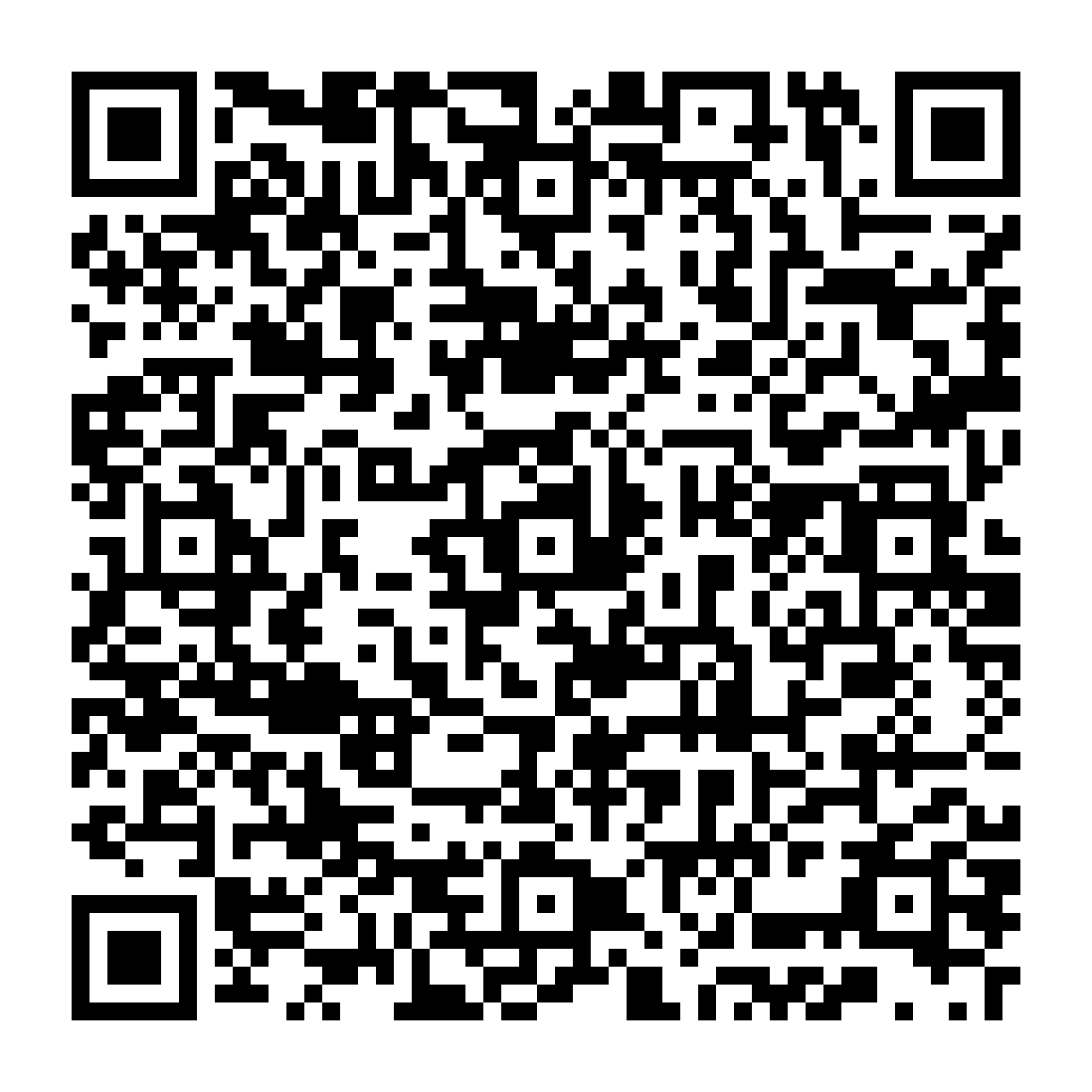
- Cosa occorre
- Accesso alla Casella PEC da Webmail
- Impostazioni
- Scarica l'App MyInfoCert e segui la procedura a schermo
- Configurazione servizio sull'App MyInfoCert
- Login PEC a due Fattori
- Disattivazione Accesso a due fattori su Webmail
 Guida all'Autenticazione Forte sulla PEC Legalmail con l'App MyInfoCert
Guida all'Autenticazione Forte sulla PEC Legalmail con l'App MyInfoCert
Cosa occorre:
- Una casella PEC Legalmail attiva;
- L'App mobile MyInfoCert, disponibile per iOS e Android. Puoi scaricarla QUI.
- Una connessione internet.
Accesso alla Casella PEC da Webmail
Esegui l'accesso alla tua casella PEC Legalmail da Webmail.
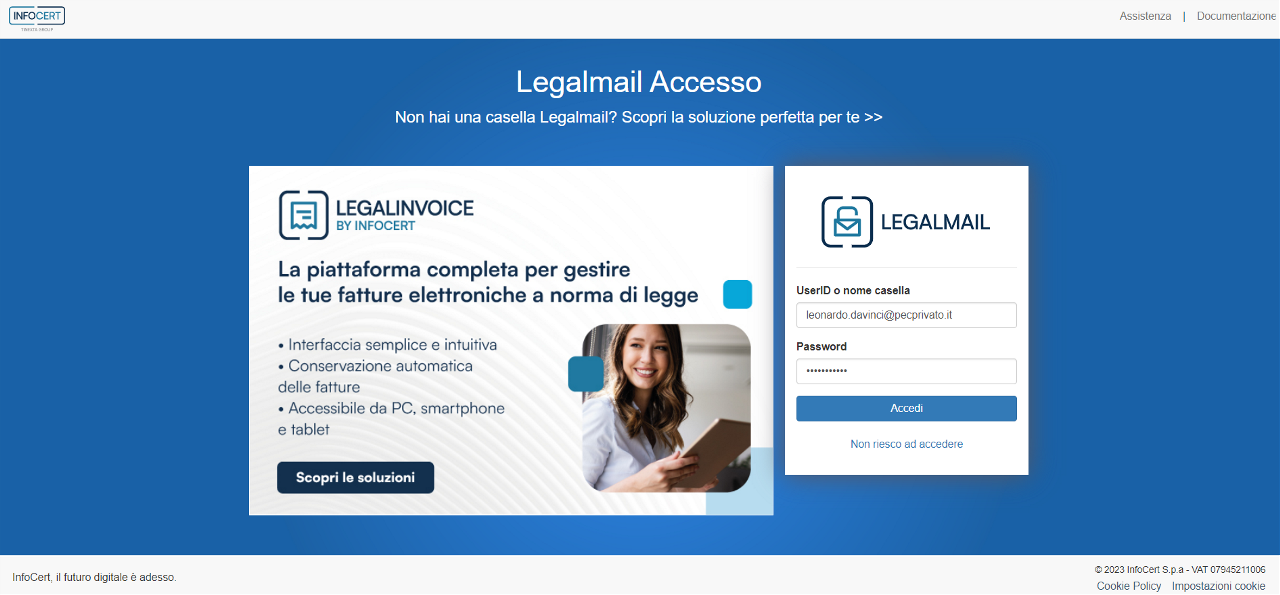
Scopri in questo breve VIDEO come configurare l'Autenticazione Forte su Legalmail per rendere più sicuri i tuoi accessi alla Pec Legalmail.
Impostazioni
Sulla dashboard di accesso, fai clic su "Impostazione Webmail" (l'icona contrassegnata dalla rotella di ingranaggio posta nel menù in alto a destra).
Quindi, all'interno del sotto-menù "Generale" trovi come prima voce: "Abilita l'autenticazione forte a due fattori".
Attiva il talloncino su "SI", così da procedere oltre.
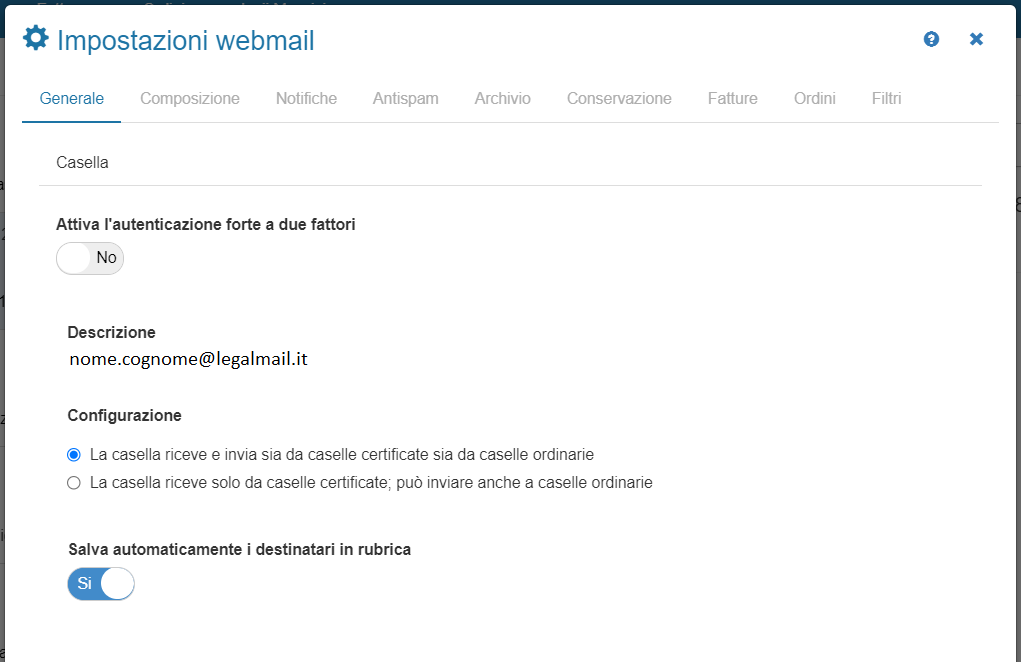
Una volta attivato il talloncino della funzionalità "Autenticazione forte a due fattori", segui la procedura a schermo.
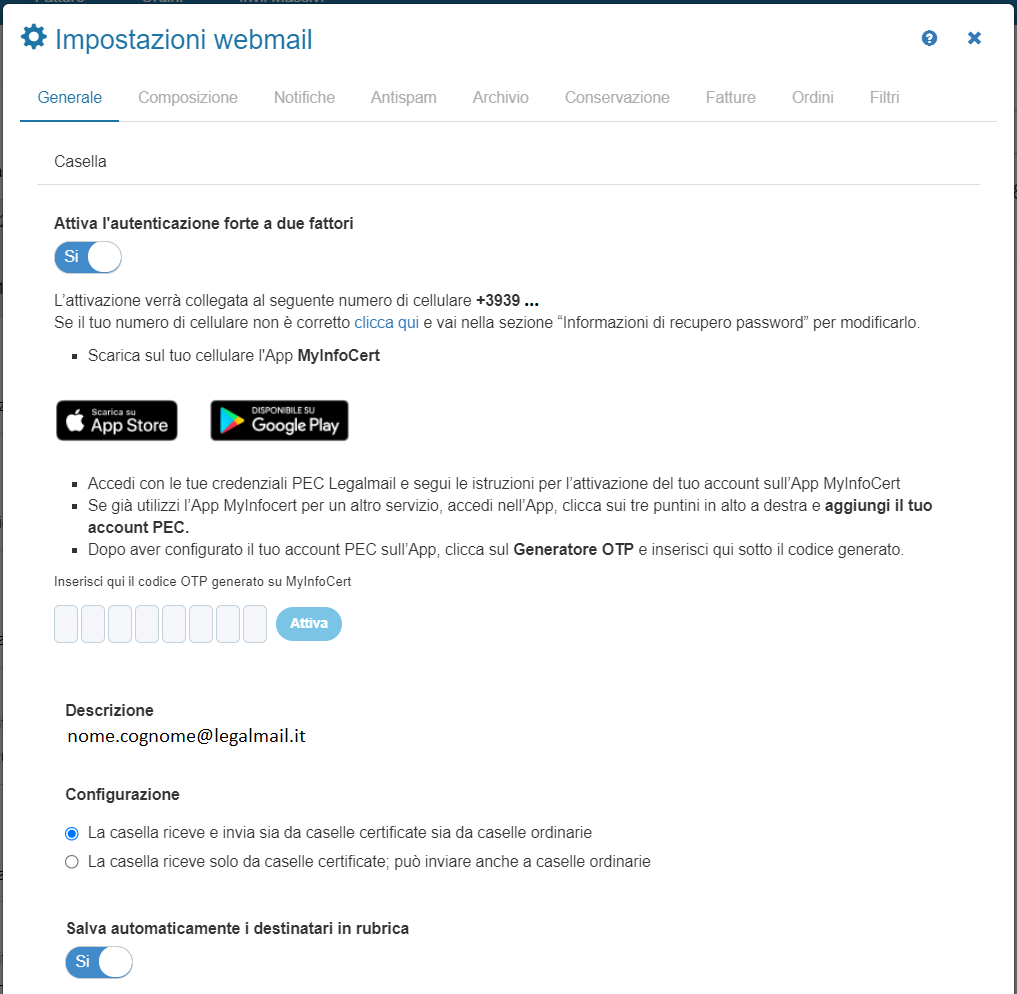
Controlla che il numero di Cellulare a sistema, a cui verrà associata l'Autenticazione Forte, sia corretto, altrimenti "modificalo" come indicato nelle istruzioni presenti sulla finestra.
Configurazione servizio sull'App MyInfoCert
- Hai già l'App MyInfoCert associata ad uno dei Servizi InfoCert (SPID - Firma) ?
In questo caso, accedi all'App con le tue credenziali della tua casella PEC, seleziona i 3 puntini in alto a dx e interagisci con l'icona tonda contrassegnata da un "+" per Aggiungere un nuovo Account.
A questo punto, puoi inserire il tuo account PEC Legalmail scrivendo le tue credenziali (UserID o nome casella - Password) e conferma la tua scelta con il pulsante "Continua".
Infine, sempre sull'App seleziona dal menù in basso la funzione "Generatore OTP". Il Codice OTP che ti viene proposto a schermo dovrà essere inserito all'interno del campo affine della finestra di Legalmail Webmail vista nella sezione precedente. Una volta che lo avrai inserito, la funzione "Autenticazione Forte" verrà attivata sulla tua casella PEC.
- Non hai mai utilizzato l'App MyInfoCert ?
Fai il Log-in all'App inserendo le tue credenziali PEC Legalmail, quindi seleziona la funzione "Generatore OTP" che dà origine ad un Codice OTP da inserire all'interno della finestra di Legalmail Webmail vista in precedenza. Una volta inserito, la funzione "Autenticazione Forte" sarà attiva.
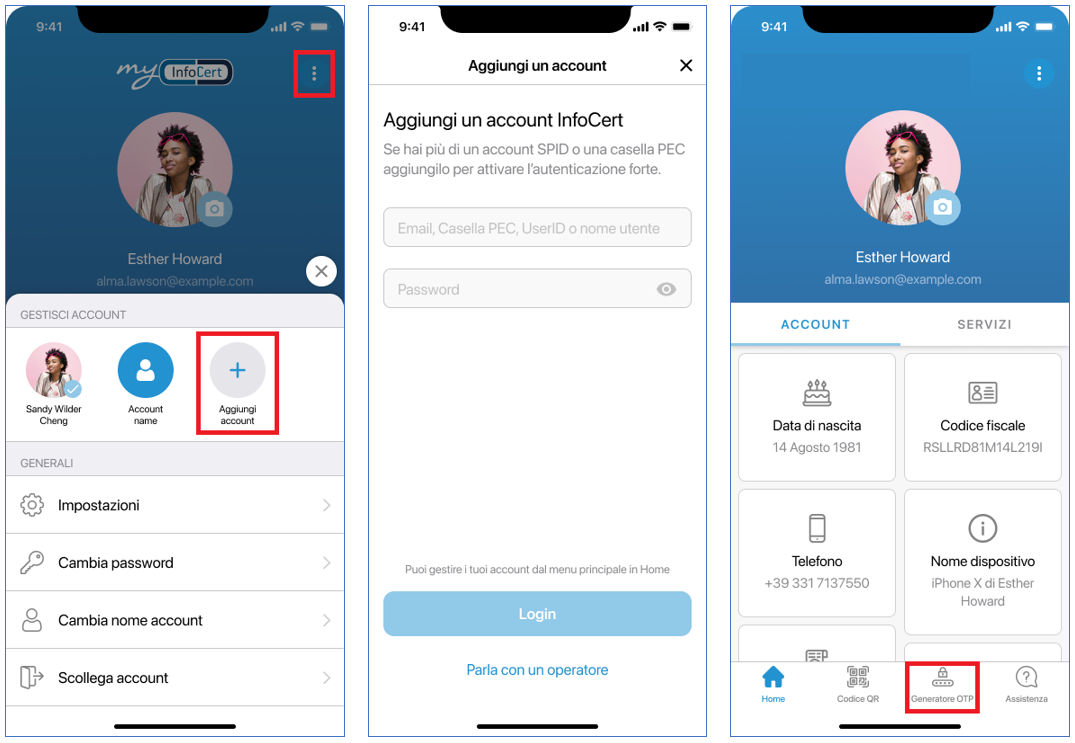
Ricorda di mantenere la sessione aperta su Webmail Legalmail mentre configuri il Servizio sull'App mobile MyInfoCert.
Login PEC a due Fattori
Ora che la nuova funzionalità è stata attivata, riesegui l'accesso alla tua casella Legalmail da Webmail.
Dopo aver inserito correttamente le tue credenziali PEC, ti si apre una finestra di "Autorizzazione all'accesso", in cui ti viene inviata una notifica da confermare sull'App MyInfoCert.
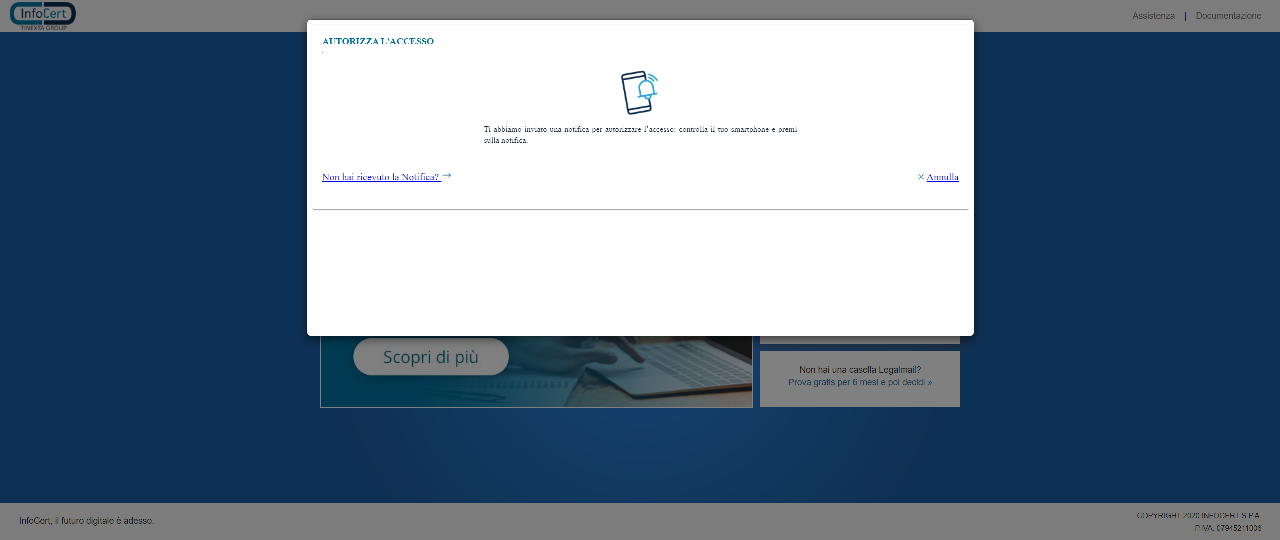
Se per qualche ragione la notifica non ti fosse pervenuta sull'App MyInfoCert, clicca sul link in blu (nella finestra di Autorizzazione Accesso di Webmail Legalmail) denominato: "Non hai ricevuto la notifica?"
In questo modo, puoi scegliere la modalità di autenticazione forte a te più gradita:
- inserire un OTP generato dall'App MyInfoCert ("Generatore OTP")
- scansionare il QR Code dalla fotocamera dell'App MyInfoCert ("Codice QR")
A questo punto, il tuo accesso alla casella PEC Legalmail su Webmail è completato!
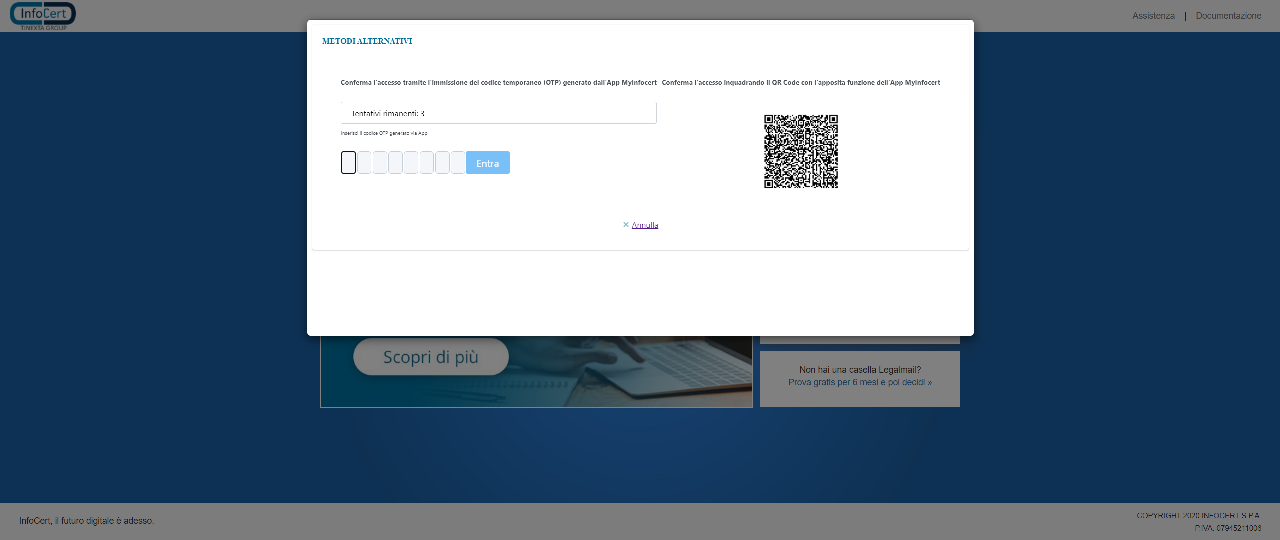
Disattivazione Accesso a due fattori su Webmail
Per disattivare la funzionalità, ti verrà richiesto di inserire un Codice OTP da generare attraverso l'App MyInfoCert ("Generatore OTP") collegata alla casella PEC. Inserito il codice e fatto clic sul pulsante "Disattiva", riceverai la conferma dell'operazione avvenuta con una scritta verde a scomparsa.
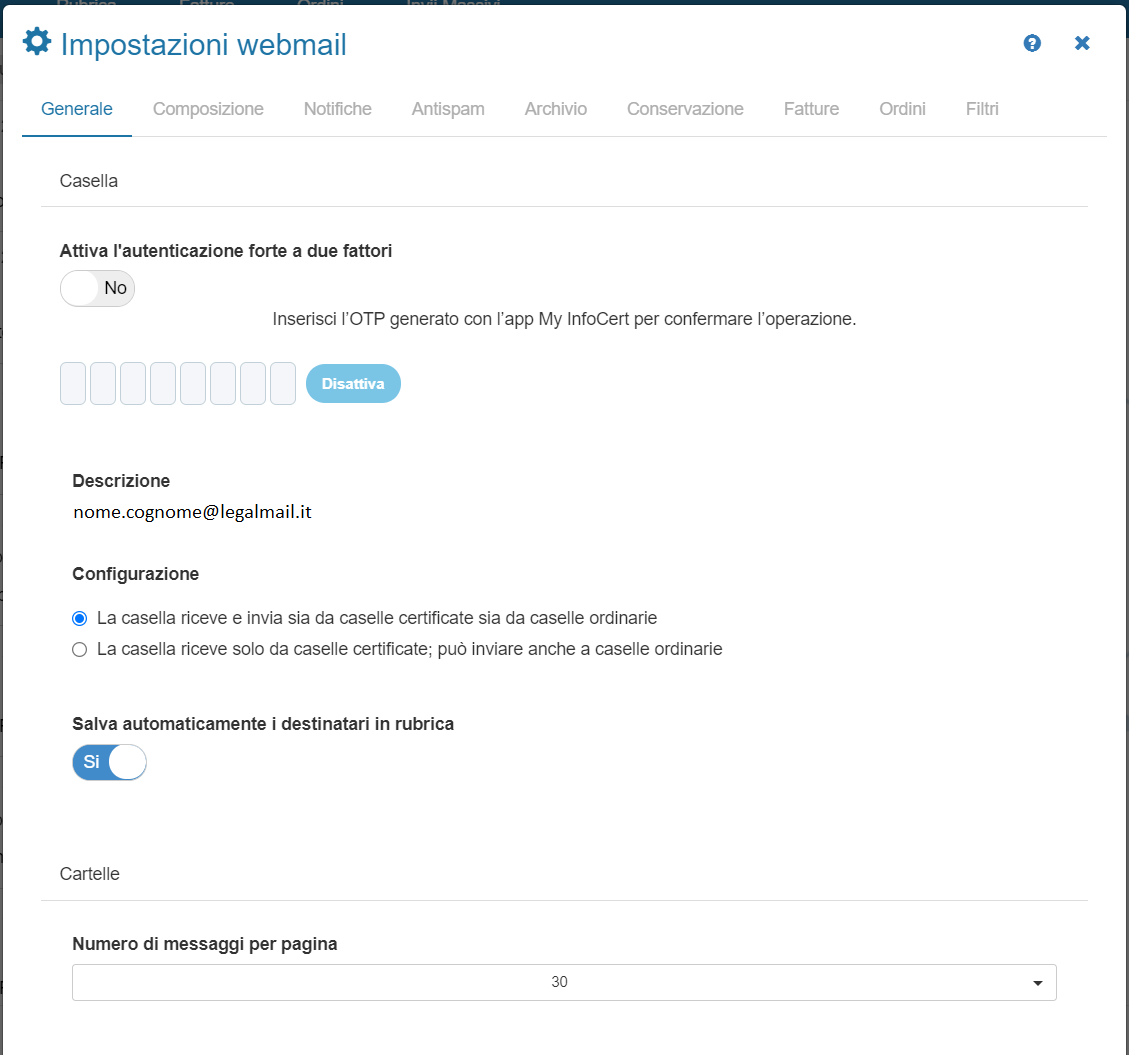
ATTENZIONE: se vuoi dismettere la funzione attiva devi necessariamente procedere PRIMA con la disattivazione della funzionalità "Autenticazione Forte" da Webmail, POI "scollegare l'Account" (PEC) dall'App MyInfoCert, e non viceversa.
